Konvertálja, szerkessze és tömörítse a videókat/audiókat 1000+ formátumban, kiváló minőségben.
Bármilyen DVD-videó konvertálása Sansa formátumba – 5 egyszerű módszer 320 Kbps-os MP3 készítésére
Hogyan játszhat le zenét DVD-videóról a Sansa MP3 lejátszón? A legegyszerűbb módja a DVD videó konvertálása Sansa formátumba. Az egyszerű módszerek mellett, mint például a Clone2Go DVD Ripper és a Nidesoft DVD to Sansa Converter. Előfordulhat, hogy egy professzionális eszközre van szüksége a DVD-videók Sansa formátumba konvertálásához 320 Kbps sebességgel. Itt tudhat meg többet a DVD-videók Sansa formátumba való jó minőségű konvertálásának 5 módszeréről.
Útmutató lista
1. rész: Professzionális eszköz a DVD-videók Sansa-ra konvertálásához Windows/Mac rendszeren 2. rész: 4 egyszerű módszer a DVD-videó Sansa-ra konvertálására 3. rész: GYIK a Sansa DVD-videójáról, amit tudnia kell1. rész: Professzionális eszköz a DVD Video konvertálásához Sansa formátumba Windows/Mac rendszeren
Melyik a legjobb és legprofesszionálisabb konverter a DVD videók Sansa formátumba konvertálásához? 4Easysoft Total Video Converter Ez egy kezdeti választás, amelyet nem szabad kihagyni. Ez egy nagy teljesítményű, többfunkciós DVD-Sansa konverter, amely számos funkcióval rendelkezik, beleértve a több mint 600+ fájlformátum támogatását és az eszköz előre beállított beállításait, és hangbeállítást biztosít a bitrátának 320 Kbps-ra testreszabásához. Ezenkívül GPU- és CPU-gyorsítással rendelkezik a hang gyorsabb konvertálásához. Nem számít, milyen nagy a DVD-fájl, rövid időn belül konvertálható.

Több mint 600 fájlformátum konvertálásának támogatása, beleértve az MP3, WMA, OGG stb.
Testreszabhatja a kiváló minőségű hangot, csak állítsa be a kimeneti mintavételezési frekvenciát, a hangkódolót, a csatornát és a bitsebességet.
GPU-gyorsító 60-szoros sebességgel és CPU-gyorsító 10-szeres sebességgel.
100% Biztonságos
100% Biztonságos
1. lépésA letöltés után indítsa el a 4Easysoft Total Video Converter programot, és kattintson a Ripper gombot a felső menüben. Ezután helyezze be a DVD-t a számítógépbe. Kattintson a Töltse be a DVD-t gombot, ill Plusz ikonra, hogy hozzáadja a fájlt a programhoz.

2. lépésEzután kattintson a Rip All ide gombbal válassza ki a Sansa lejátszón támogatott formátumot, például MP3 kimeneti formátumot. Ezután kattintson a Felszerelés ikont az MP3 bitsebességének 320 Kbps-ra testreszabásához. Módosíthatja a mintavételi sebességet és a csatornát is.

3. lépésMentse el az összes beállítást, és válassza ki a kimeneti mappát a gombra kattintva legördülő lista gomb. Ezután kattintson a Összes konvertálása gombot a DVD-videó Sansa formátumba konvertálásához Mac/Windows rendszeren. Azt is ellenőrizheti a Egyesítse egy fájlba lehetőség a fájlok egyesítésére.

2. rész: 4 egyszerű módszer a DVD-videó Sansa-ra konvertálására
1. megoldás: Hogyan konvertálhat DVD-videót Sansa-ba a Clone2Go DVD Ripper segítségével
Van valami egyszerű módja a DVD-videók Sansa formátumba konvertálására? A Clone2Go DVD Ripper egy jó választás, amelyet megfontolhat. Ez a Mac DVD-Sansa konverter különféle formátumokat támogat, például MP3, OGG, FLAC, WMA és MPEG4. Ezenkívül támogatja a kötegelt átalakítást is. Bár a konverziós sebessége lassú, az alapvető konverziós követelményeknek megfelel.
1. lépésHelyezze be a DVD-t a DVD-meghajtóba, és indítsa el a Sansa video konvertert. Ezután kattintson a Nyissa meg a DVD-t gombot a videó importálásához.
2. lépésKattints a legördülő lista gombbal válassza ki a kívánt kimeneti formátumot.
3. lépésEzután kattintson a Indítsa el a kódolást gombot, hogy elindítsa a hang kinyerését a DVD-videókból, és MP3 formátumba konvertálja a Sansa lejátszóhoz.
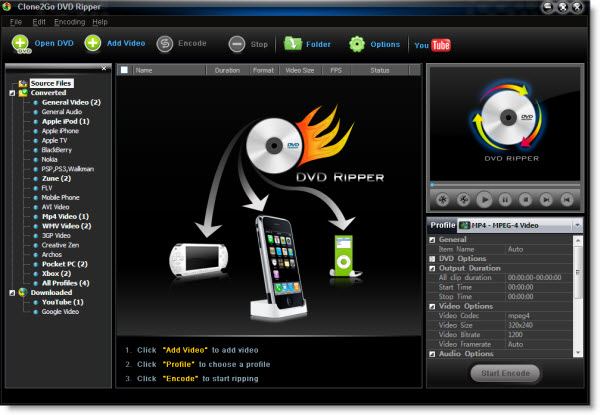
2. megoldás: Hogyan konvertálhat DVD videót Sansa formátumba a Nidesoft DVD to Sansa Converter segítségével
Ha Mac-kompatibilis DVD-Sansa konvertert szeretne találni szerkesztési funkcióval, próbálkozzon a Nidesoft DVD-Sansa Converterrel. Támogatja a legtöbb formátumot, beleértve az MP3-at, a WAV-ot és az összes Sandisk lejátszósorozatot. Ezenkívül támogatja a kötegelt átalakítást és az egyéni audioprofilokat. Ugyanakkor a konverziós sebesség is lassú.
1. lépésTöltse le a szoftvert, és helyezze be a DVD-t a számítógépbe. Ezután indítsa el a konvertert, és kattintson a gombra Nyissa meg a DVD-t gombot a DVD-videó betöltéséhez.
2. lépésKattints a legördülő ikonra gombot a kimeneti formátum kiválasztásához. A paraméterek testreszabásához kattintson a gombra Beállítások gomb.
3. lépésEzután kattintson a Tallózás... gombot a kimeneti mappa kiválasztásához. Ha egyesíteni szeretné a fájlokat, ellenőrizze a Egyesítse egy fájlba opció. Végül csak kattintson a Alakítani gombot a DVD-videó Sansa formátumba konvertálásához a Mac számítógépen.
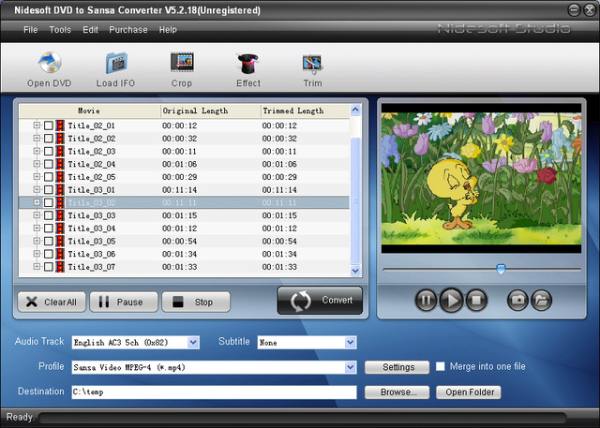
3. megoldás: Hogyan konvertálhat DVD-videót Sansa-ba az Anyviewsoft DVD-vel Sansa Converter-re
Az Anyviewsoft DVD to Sansa Converter hangot is kinyerhet DVD-filmekből, és konvertálhatja azokat AAC, AC3, FLAC, MP3, M4A, MP2, OGG, WAV, WMA stb. formátumba. Ezen kívül más funkciókkal is rendelkezik, beleértve több fájl egyesítését, hangeffektusok szerkesztése, hangsávok kiválasztása stb. De a hátránya, hogy nincs gyorsítója és lassú a konvertálási sebessége.
1. lépésHelyezze be a DVD-t a DVD-meghajtóba. Miután letöltötte a Sansa video konvertert a Windows 11 rendszeren, indítsa el. Ezután kattintson a Töltse be a DVD-t gombot a DVD-videó megnyitásához.
2. lépésKattints a legördülő ikonra gombbal válassza ki az MP3-at kimeneti formátumként.
3. lépésEzután kattintson a Tallózás... gombot a kimeneti mappa kiválasztásához. Végül csak kattintson a MEGY gombot alul a DVD Sansa formátumba konvertálásához.
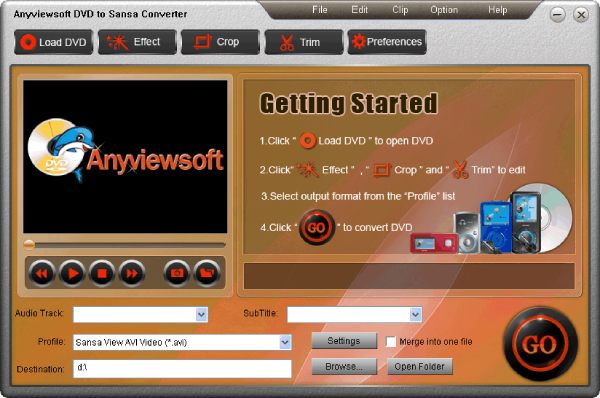
4. megoldás: Hogyan konvertálhat DVD-videót Sansa-ba a Blu-ray Ripper segítségével
Létezik olyan gyors konverter a Mac számára, amely DVD-videót Sansa formátumba konvertál? A Law Blu-ray Ripper egy jó választás, amelyet megfontolhat. GPU-gyorsító technológiával rendelkezik a hang 6-szoros sebességű konvertálásához. Sőt, 'Audio Copy' audiokimeneti támogatást is nyújt, így 5.1/7.1 hangcsatornás kimenetet kaphat.
1. lépésA letöltés után indítsa el a Sansa video konvertert. És helyezze be a DVD-t a DVD-meghajtóba. Ezután kattintson a Alakítani gombra, és kattintson a Videó hozzáadása lehetőségre gombot, vagy húzza a fájlt a dobozba a DVD-videó importálásához.
2. lépésEzután kattintson a legördülő ikonra gombbal válassza ki a kimeneti profilt MP3 mint a kimeneti formátum.
3. lépésHa szerkeszteni szeretné a videót, kattintson a gombra Szerkesztés gombot a paraméterek beállításához. A beállítások elvégzése után kattintson a gombra rendben gombot és a Mentés egyénibe gomb. Ezután kattintson a Alakítani gombot a tetején a DVD-videó Sansa formátumba konvertálásához.

3. rész: GYIK a Sansa DVD-videójáról, amit tudnia kell
-
Mennyi ideig tart a DVD videó konvertálása Sansa formátumba?
Általánosságban elmondható, hogy a DVD-k hangjának kimásolásához kattintson a Start gombra. Körülbelül 5 percet vesz igénybe a hang kinyerése egy órás DVD-ről.
-
A Sansa lejátszó csak az MP3 formátumot támogatja?
Nem. Számos játékosmodell van benne. A SanDisk Clip Sport Go és a Sansa Fuze+ más formátumokat is támogat, mint például a FLAC és az ACC. Ha van néhány MP4-videója, MP4-et is konvertálhat MP3-ba.
-
Hogyan konvertálhatunk DVD-videót Sansa-ra kiváló minőségben?
Minél nagyobb a bitsebesség, annál jobb a hangminőség. A 4Easysoft Total Video Converter segítségével kiváló minőséget érhet el, csak állítsa be a bitsebességet 320 Kbps-ra, és a konverziós sebesség gyors.
Következtetés
A fenti egy rendkívül részletes oktatói útmutató a DVD-videók Sansa formátumba konvertálásához, és kiválaszthat egy kipróbálási módot igényeinek és preferenciáinak megfelelően. De ha DVD-videót szeretne konvertálni Sansa formátumba 320 Kbps sebességgel és gyors sebességgel, akkor a 4Easysoft Total Video Converter a kezdeti MP3 konverter, amelyet nem szabad kihagynia. Remélhetőleg ez a cikk segíthet.


 általa megosztva
általa megosztva 